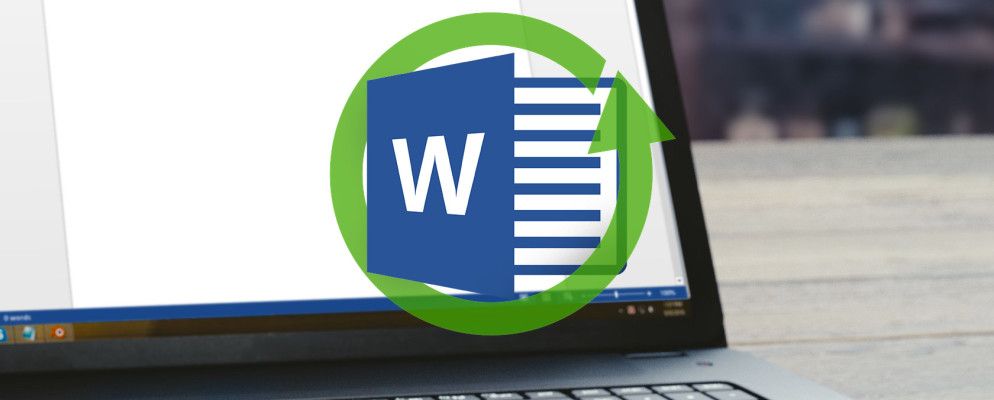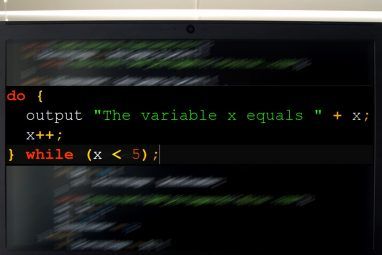Microsoft Word可以帮助您节省时间。它可以使许多耗时的过程自动化,从而确保您花费更少的时间来弄乱时间并花费更多的时间。
查找或替换单词,插入自动更新的时间和日期还是仅保留程序本身最新,我们将向您展示Word可以自动为您更新的一些内容。
如果您有自己的技巧要分享,请务必在下面的评论部分中告诉我们。
1。日期和时间
很容易将当前日期和/或时间插入Word文档,并在每次打开或打印文件时自动更新它。为此,请导航至插入标签,然后单击日期和时间,该日期可在文本类别中找到。将打开一个新窗口,您可以在其中选择要插入文档中的日期和时间格式类型。选择一个,然后勾选自动更新,然后单击确定。
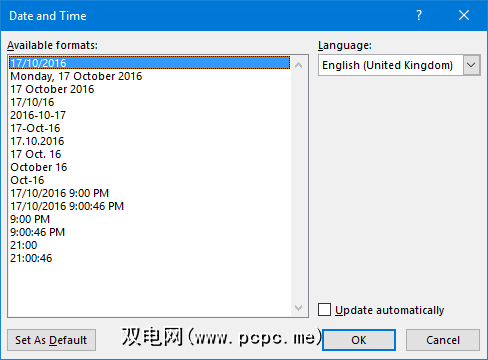
请注意,此字段在您键入时不会实时更新。相反,您需要单击该字段,然后单击更新。请记住,只要其他人打开文档,他们就会看到他们当前的日期和时间,而不是保存时设置的日期和时间。如果您不希望它自动更新,请单击该字段,然后按 Ctrl + Shift + F9 。
2。拼写和语法
如今,当我们有拼写检查器时,谁需要麻烦学习如何拼写东西?
Word通过自动更正大量常见错误以及其他有用的功能,例如在适当的地方将单词大写并在符号上应用格式。
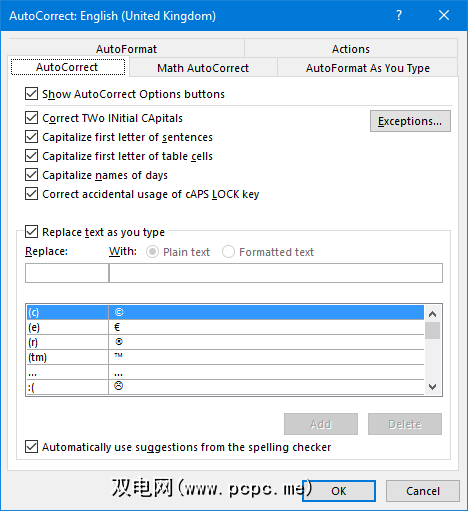
要调整这些设置,或者在关闭后启用它们,请导航至文件>选项>校对>自动更正选项... ,这将打开一个包含各种标签的新窗口。值得探讨每一个,看看有什么可能。例如,自动更正标签可让您添加,编辑和删除自动纠正的单词。在其他地方,自动套用格式标签可让您自动创建项目符号点列表或将连字符变成破折号。
3。查找并替换
如果整个文档中出现一个单词或词组,现在您需要整体替换,请不要逐一检查它们。 Word可以自动为您更新所有实例。首先,请按 Ctrl + H 打开“查找和替换"窗口。
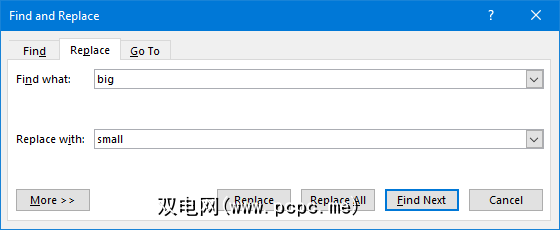
有两个字段要输入:查找内容和替换为。将现有单词或短语放在前者中,将替换单词或短语放在后者中。准备就绪后,点击全部替换可以更改每个实例,或者只需点击 Replace 即可依次替换它们。您还可以点击更多以获取更多高级选项,例如,区分大小写,通配符和听起来相似的单词。
4。链接到其他文件
Word在其他Office程序中的功能很好,并且允许您将其中的某些元素嵌入到文档中。最好的例子是使用Excel,它允许您嵌入表,图形等。
如果需要,每当在其他程序中更新该元素时,都可以在Word中自动更新它。
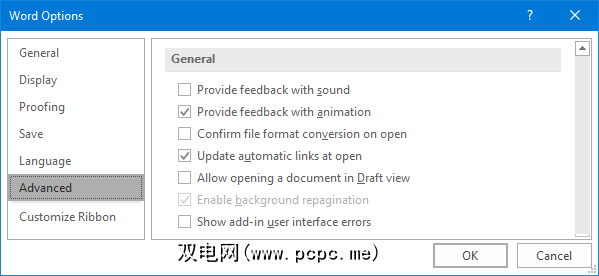
可以通过转到文件>选项>高级找到此功能。然后向下滚动到常规标题,并勾选在打开时更新自动链接。每次打开文档时,Word都会询问您是否要更新其中的链接元素。这对于确保数据保持同步非常有用,但是请记住,如果您不希望自动更新,请取消选中此框。
如果您经常将Excel与Word一起使用,请务必查看有关必备Word和Excel技能的建议。
5。程序本身
Microsoft Office 2016(套件的最新版本)会根据您所在的更新分支自动进行自我更新。这类似于Windows 10更新的方式,但是与操作系统不同,更新不是强制性的。
当前分支是每月进行的更新,其中包含新功能,安全补丁和错误修复。当前的企业分支机构每四个月提供一次,可以解决任何问题,以防企业受到冲击。
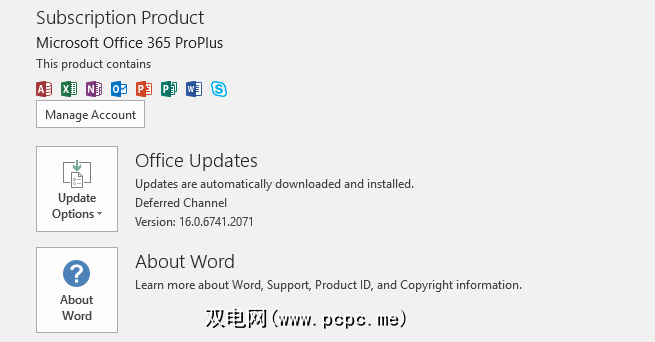
要检查更新设置,请加载Word并导航到 File>帐户。在此处,单击更新选项按钮以立即更新,禁用更新(尽管不建议这样做)和查看更新以查看更新历史记录。
有关所有这些的更多信息,请查看我们的Office 2016自动更新指南。
“自动胜于手动"
尽可能地自动化是非常好的。即使您现在只节省了几秒钟,但如果经常重复执行此操作,那么这段时间就会越来越多。另外,当您不必手动执行操作时,它会使生活变得更轻松。
如果您正在寻找更多出色的Word技巧,请务必查看我们有关Word功能的文章以使您的生活更轻松。您将立即成为Word的大师。
您是否使用上述任何技巧来节省Word时间?您是否知道可以在Word中自动执行的其他操作?
标签: Microsoft Office 2013 Microsoft Office 2016 Microsoft Office提示 Microsoft Word